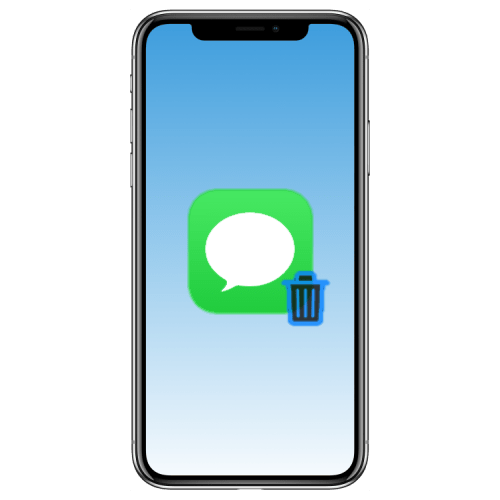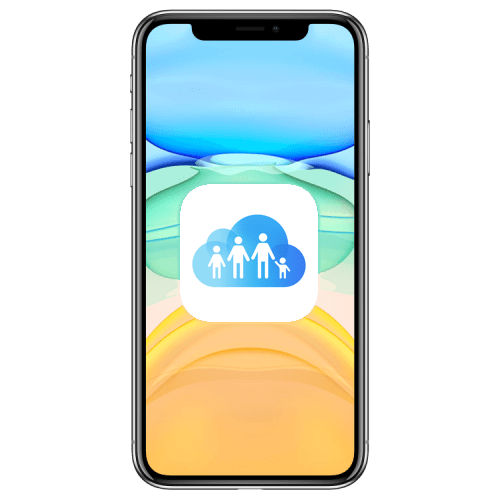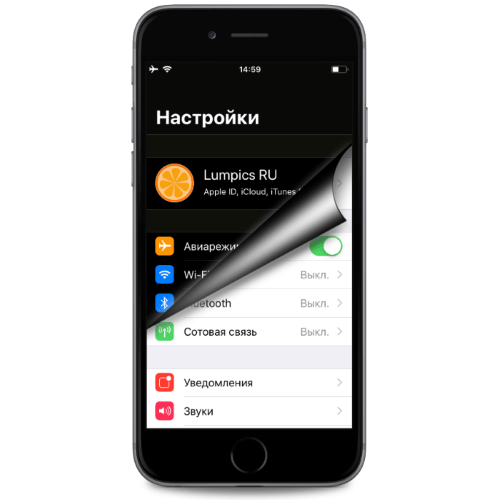Зміст
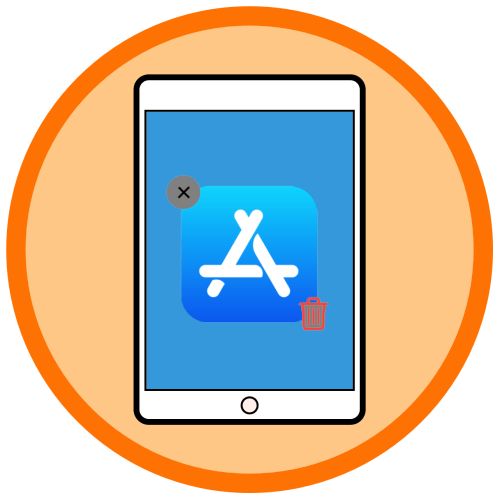
Якщо необхідність у використанні того чи іншого додатка на iPad відпала або потрібно звільнити місце в його внутрішньому сховищі, слід вдатися до процедури видалення. Далі розповімо, як вона виконується.
Деінсталяція додатків на айпад
Мобільна операційна система, під управлінням якої працює планшет від компанії Apple, надає два варіанти видалення додатків – їх безпосередню деінсталяцію, яка може бути виконана двома способами, і вивантаження. І якщо з першим все зрозуміло, то другий вимагає пояснення – на пристрої залишиться ярлик програми і деякі її дані, проте основний їх масив буде стертий. Це хороше рішення, якщо завдання полягає в тимчасовому звільненні місця в пам'яті. Розглянемо докладніше кожен з позначених методів.
Читайте також: Як очистити кеш на айпад
Спосіб 1: Екран «Додому»
Ярлики всіх встановлюваних на iPad додатків поміщаються на головний екран, де їх можна впорядкувати і/або згрупувати по папках. Звідси ж найпростіше ініціювати процес видалення.
- Знайдіть іконку того додатка, яке потрібно деінсталювати, торкніться її пальцем і утримуйте його до появи меню додаткових дій.
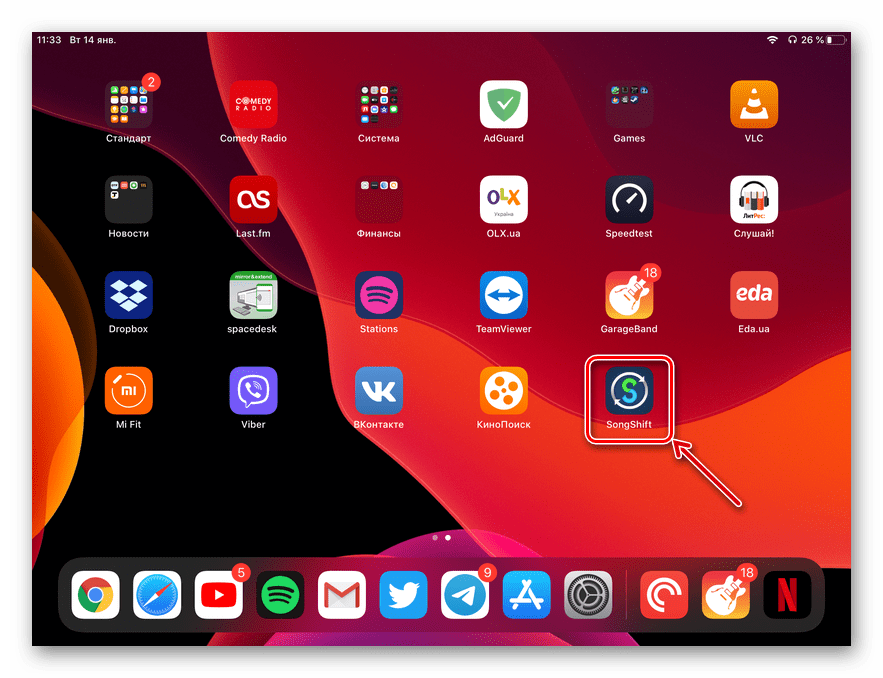
Якщо утримувати палець трохи довше, контекстне меню зникне, замість нього в лівому верхньому кутку ярлика з'явиться значок з хрестиком, натискання на який і дозволить виконати цікаву для нас процедуру. Відзначимо, що в iOS 12 і попередніх їй версіях спрацює тільки цей метод &8212; вищеописаний там не реалізований.
- Виберіть пункт " видалити додаток» або торкніться хрестика, в залежності від того, як довго ви утримували ярлик і що з'явилося в результаті.
- У вікні з питанням натисніть по напису " видалити» і дочекайтеся завершення.
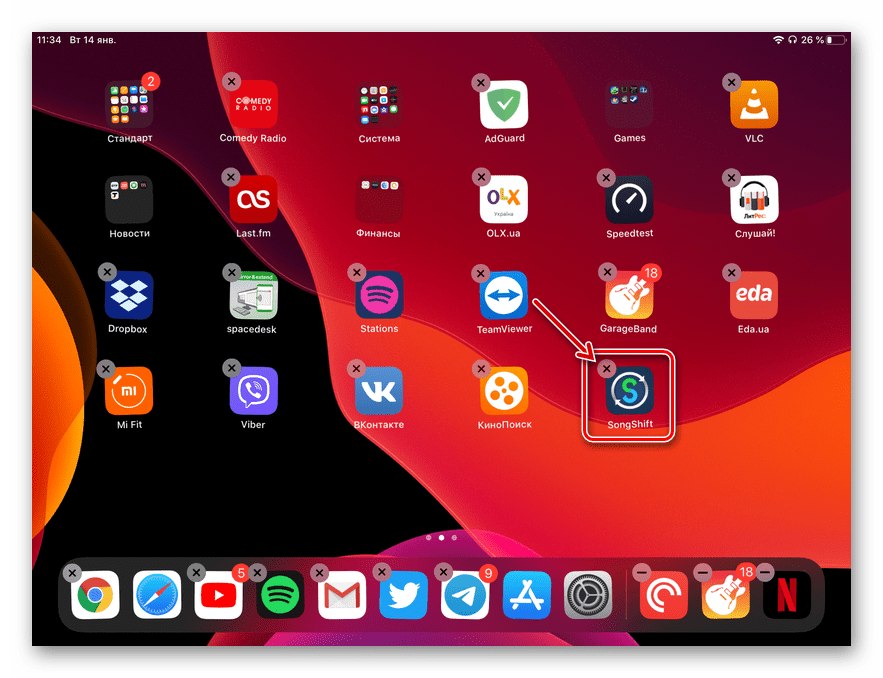
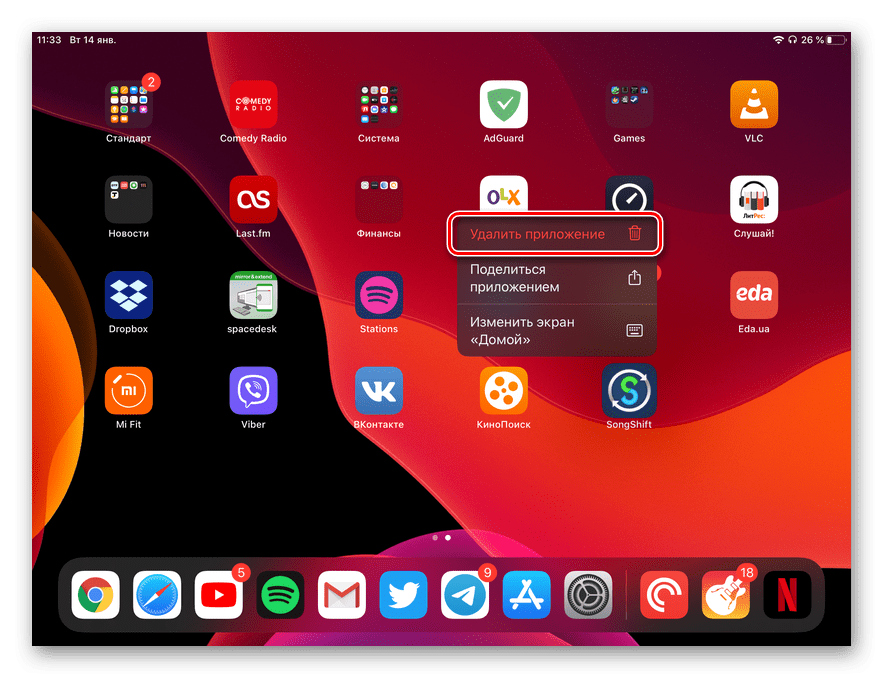
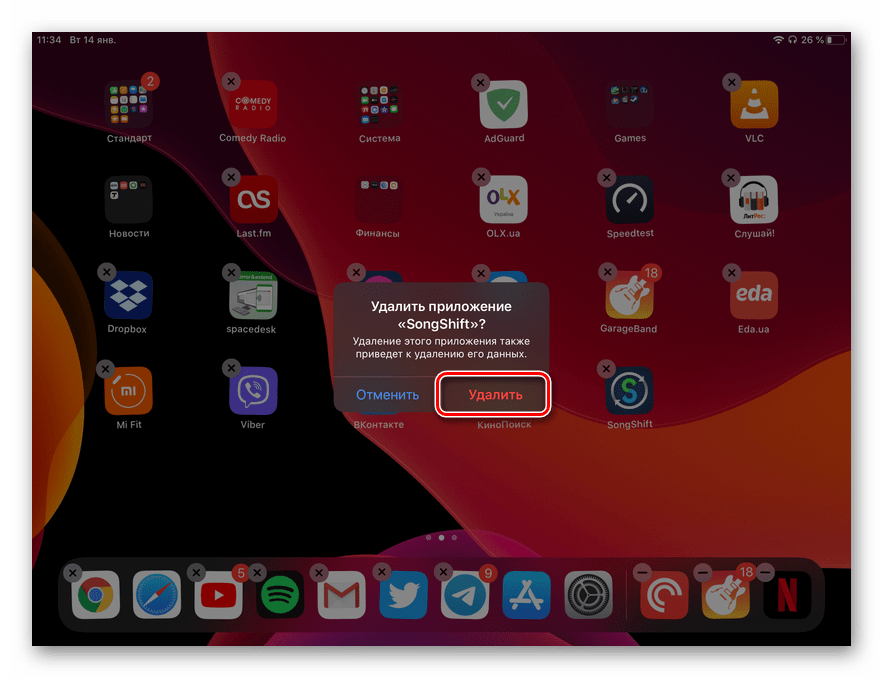
Це був найбільш простий, але не єдиний метод видалення програм на айпад.
Спосіб 2 « " Налаштування»
Позбутися від непотрібного додатки можна і в " Налаштуваннях» iPadOS (iOS), там же можна його вивантажити, якщо потрібно тимчасово звільнити місце в сховищі, зберігши при цьому можливість швидкого доступу і основні дані програмного компонента.
- Відкрийте «Налаштування» , тапніте по пункту »Основні" ліворуч, а потім у правій області виберіть " сховище iPad» .
- Дочекайтеся, поки завершиться сканування накопичувача, буде показаний список всіх встановлених програм, а праворуч від найменування відобразиться розмір займаного ними простору.
- Знайдіть той додаток, яке хочете вивантажити або видалити, торкніться його назви, після чого, в залежності від поставленого завдання, виконайте одну з наступних дій:
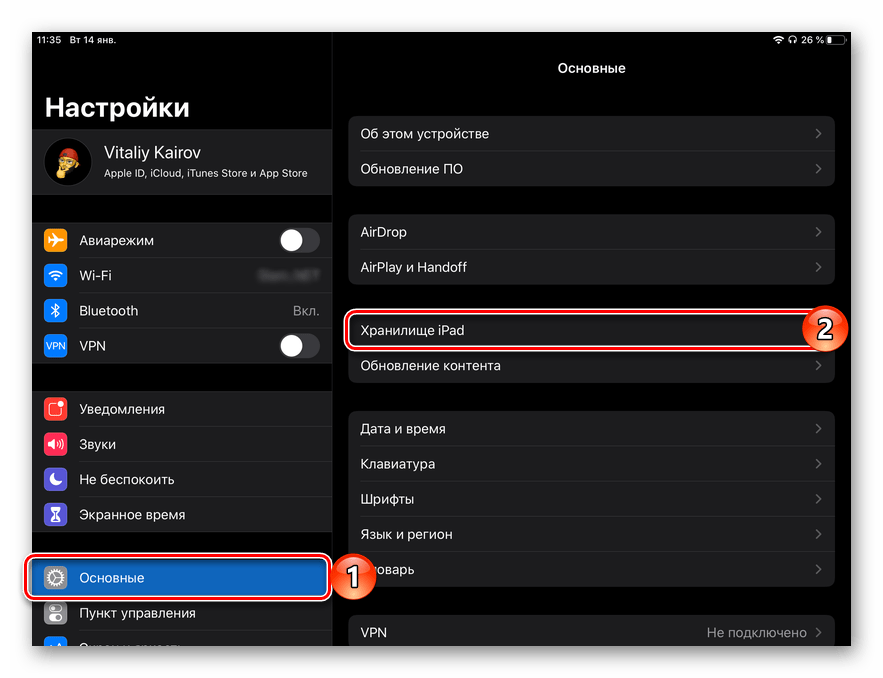
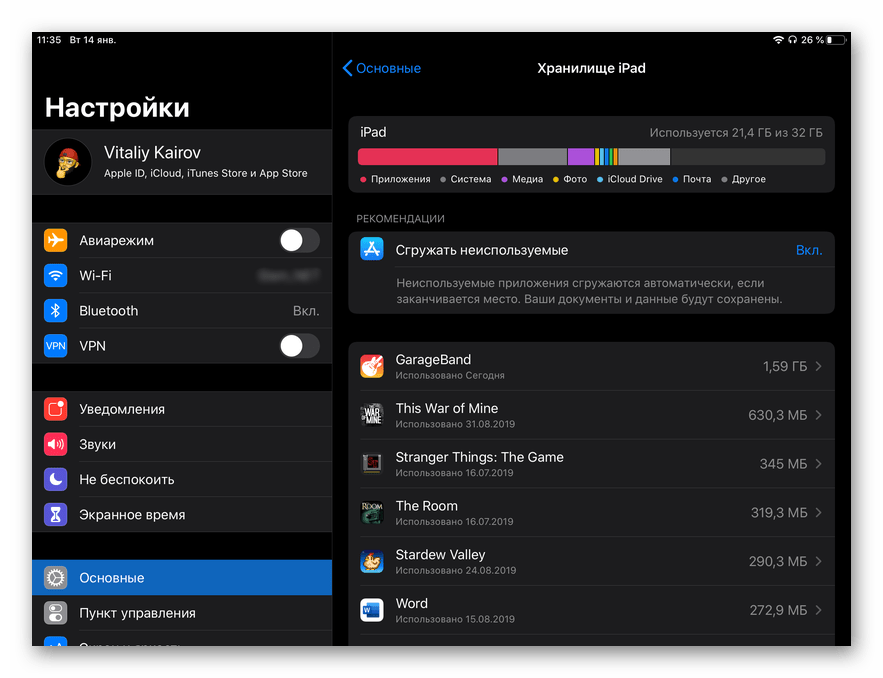
Варіант 1: завантаження додатків
- На сторінці натисніть по напису " вивантажити додаток» .
- Підтвердьте свої наміри, торкнувшись однойменного пункту у спливаючому вікні.
- Дочекайтеся завершення процедури.
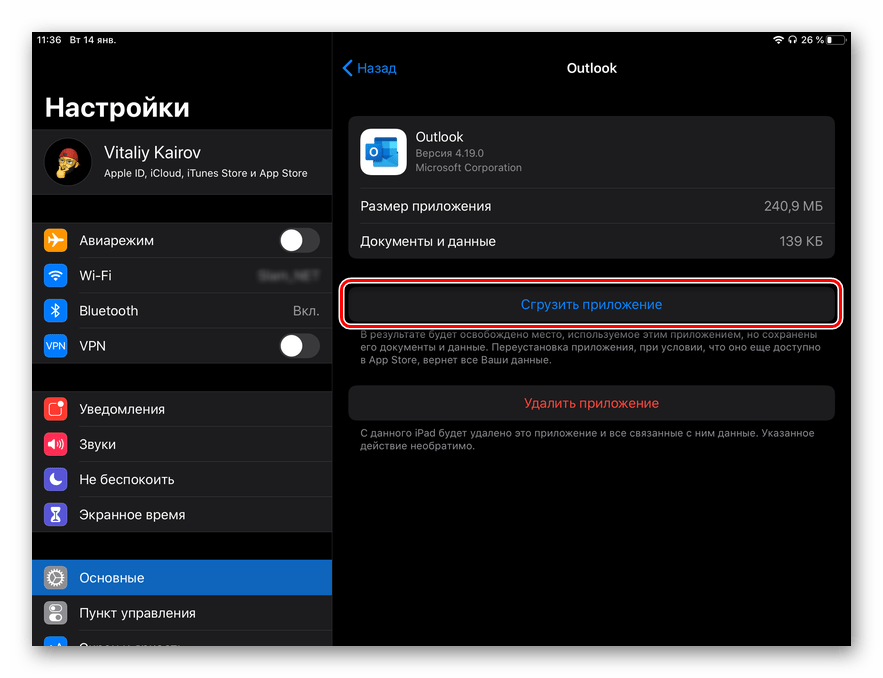
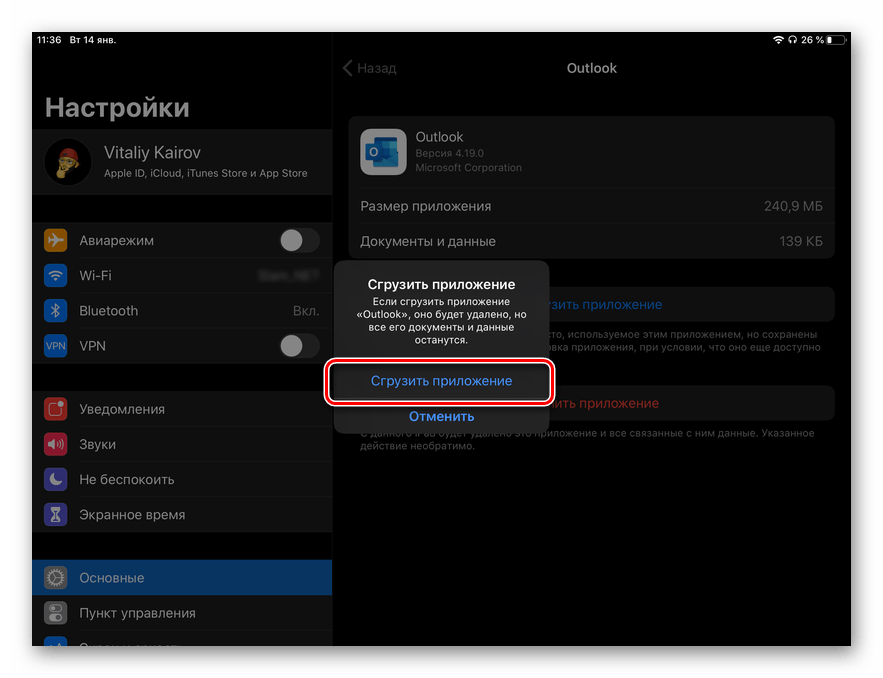
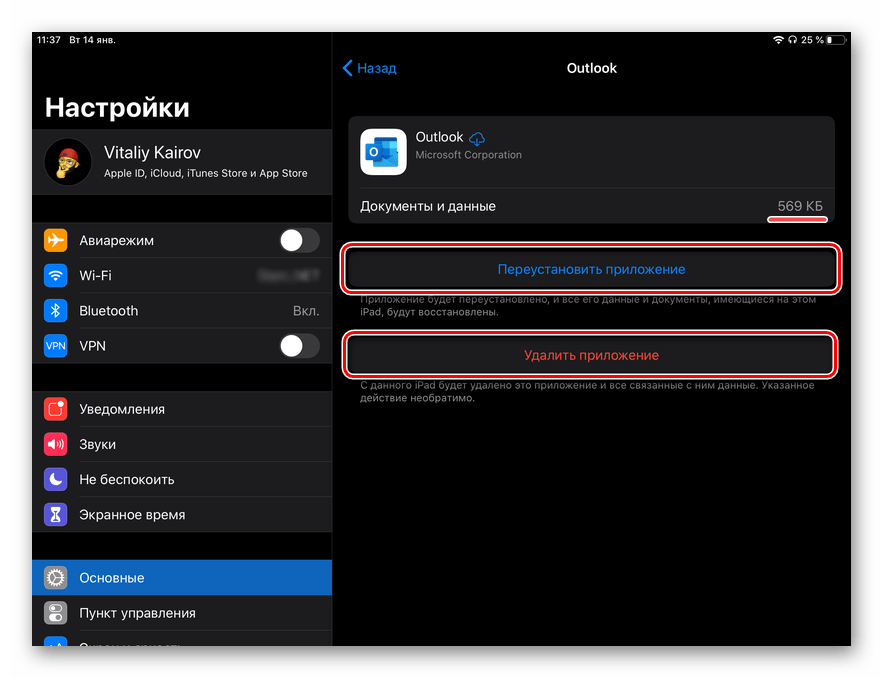
В результаті розмір займаного програмою місця значно знизиться (найчастіше даних залишається менше 1 Мб) і у вас з'явиться можливість її перевстановити або, якщо така необхідність виникне, повністю деінсталювати.
Примітка: перевстановити вивантажене додаток можна не тільки з »Налаштування" iPadOS, але і з головного екрану – досить просто натиснути на його ярлик, після чого буде розпочато процедуру повторного завантаження. Візуально значки таких додатків не відрізняються від встановлених, тільки зліва від їх назви буде знаходитися хмарка.
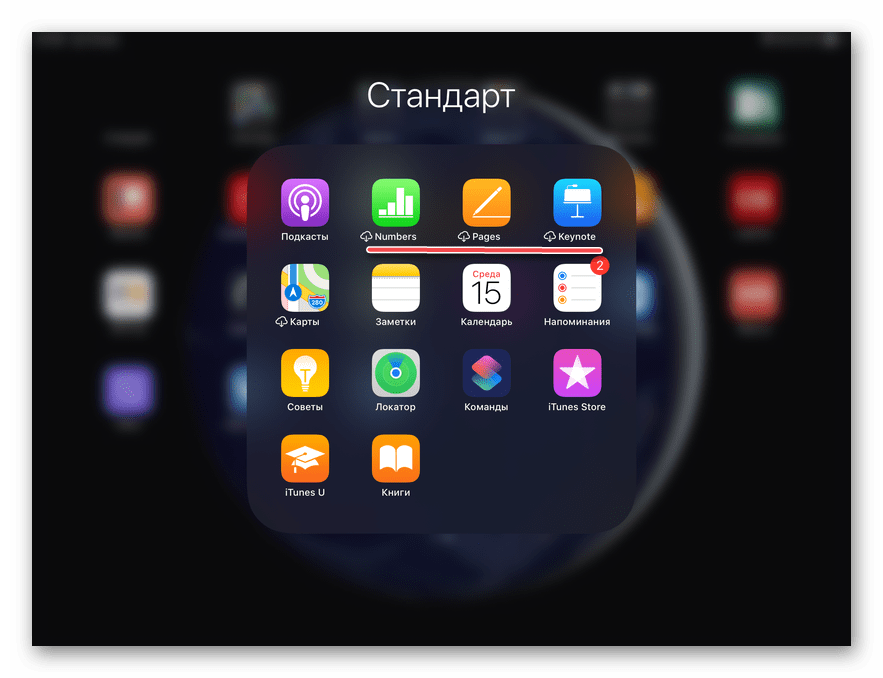
Варіант 2: видалення додатків
Якщо ж ваше завдання полягає саме в деінсталяції, відшукавши в списку встановлених більш непотрібну програму і перейшовши на її сторінку, торкніться напису
" видалити додаток»
,
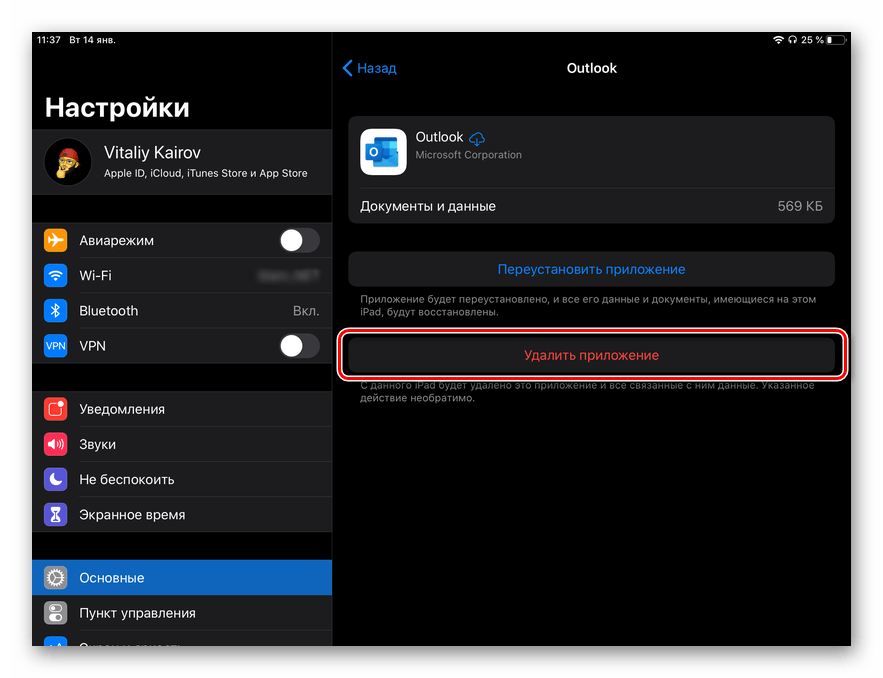
А потім виберіть однойменний пункт у віконці з питанням для підтвердження своїх дій.
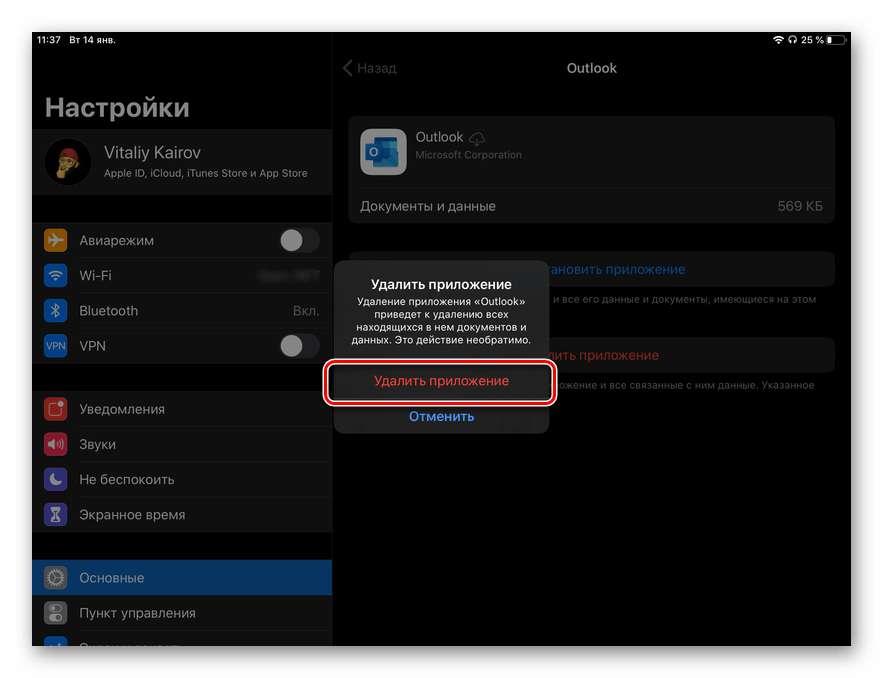
Через мить програма буде видалена, її ярлик пропаде з»Налаштування" і екрану »додому" , а на накопичувачі айПад вивільниться раніше зайнятий простір.
Примітка: вивантажити і видалити можна не тільки програми від сторонніх розробників, які були інстальовані з App Store, &8212; це можливо зробити і з багатьма встановленими компонентами, якщо ви не плануєте ними користуватися. До числа таких відносяться офісні додатки Pages, Numbers, Keynote; команди, Книги, подкасти, поради, карти, нагадування, календар, замітки, iTunes, Apple TV і деякі інші.
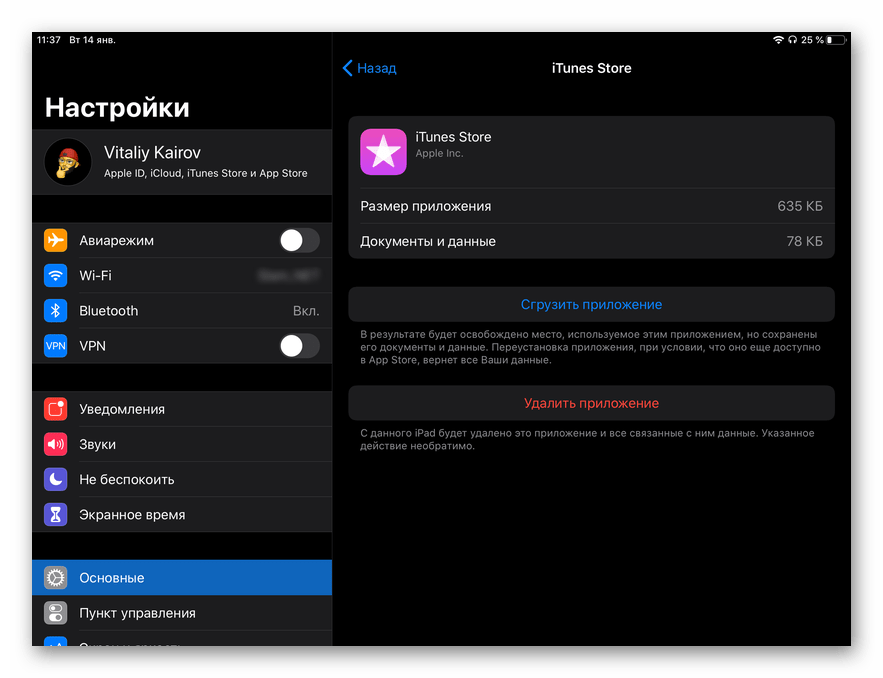
Висновок
Ми розглянули два способи видалення програм на iPad, а також те, як їх завантажити. В обох випадках процедура досить проста і може бути виконана навіть новачком в середовищі iOS/iPadOS.